Sie können MIB-Dateien mit MIB-Compiler in ein binäres Format kompilieren, das Network Monitor lesen kann. Für das Kompilieren von MIB-Dateien ist ein Wissen über die Funktionsweise von MIB-Dateien sowie ein generelles Verständnis von SNMP und MIB-Objekten erforderlich. Eine Anzahl verschiedener RFC-Dokumente stellen die Grundlage, auf der alle anderen MIB-Dateien basieren, dar.
Hinweis: Der Communityname (SNMP-Version) und Port, der von Network Monitor verwendet wird, um eine Verbindung mit einem SNMP-Bestand zu erstellen, wird in der Registerkarte Authentifizierung eines Bestandsknotens festgelegt. Der Bestandsknoten kann diese Einstellung von einem übergeordneten Knoten erben. Siehe Installationscheckliste
Hierbei handelt es sich beispielsweise um die Kompilierungsreihenfolge des MIB eines CISCO®-Produkts.
SNMPv2-SMI.mibSNMPv2-TC.mibSNMPv2-MIB.mibRFC1213-MIB.mibIF-MIB.mibCISCO-SMI.mibCISCO-PRODUCTS-MIB.mibCISCO-TC.mibDie ersten fünf Dateien in diesem Beispiel sind für die meisten MiB-Dateien von Produkten einheitlich und werden in die standardmäßige binäre MIB-Datei knm.mib
Warnung: Alle diese Dateien müssen gleichzeitig kompiliert werden, andernfalls schlägt der MIB-Compiler aufgrund ungelöster Symbole fehl.
Inhalt der standardmäßigen MIB-Datei von KNM
Die Standarddatei knm.mib
iso.org.dod.internet.directoryiso.org.dod.internet.mgmtiso.org.dod.internet.experimentaliso.org.dod.internet.privateiso.org.dod.internet.securityDie Datei befindet sich im Verzeichnis \<KaseyaInstallDirectory>\KNM\mibs
Herunterladen und Ausführen des MIB-Compilers
Kompilieren einer MIB-Datei
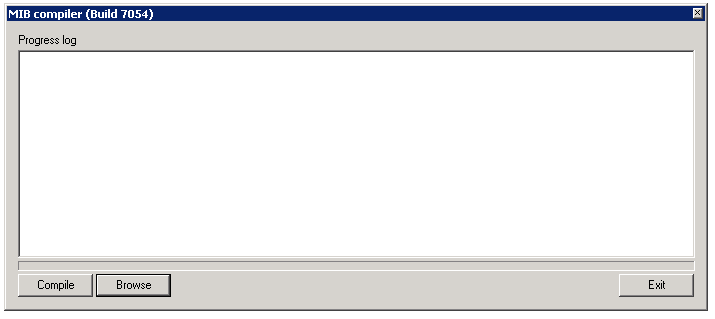
<KaseyaInstallDirectory>\knm\mibcompiler.exe*.mibknm.mibKNM\mibs-Ordner des Network Monitor-Hostrechners. Doppelklicken Sie auf den Ordner, um ihn auszuwählen.*.mib*.dat*.dat*.datKNM\mibs.